网站迁移到 Hostinger虚拟主机很简单,不需要自己动手搬家,可以在 Hostinger虚拟主机后台申请官方帮你搬家,注意这是免费的哟!而老魏遇到一位朋友手里有网站备份文件,但无意中删除了旧主机上的文件,这时候就只能自己手动搬家到Hostinger了。
外贸、B2C/C2C等网站建议在国外注册域名。打开namesilo官网,在搜索框里输入并选择好后注册,记得使用优惠码省钱。优惠码点击国外域名商Namesilo域名注册教程获取。
使用优惠码 candy折上折。
购买12 个月及以上高级虚拟主机,免费赠送 .COM 域名一年及免费 SSL证书和 Cloudflare。
关于 Hostinger:Hostinger专题
1、从旧主机下载网站备份文件和数据库
首先我们要从旧主机下载网站备份文件和数据库,下载方式有很多种,老魏总结了大体上分为三种下载方法:
- 一是cPanel面板的网站和数据库备份功能,可以下载到本地。类似的还有Siteground后台面板。
- 二是宝塔面板自带备份和下载功能,或其他同类面板操作步骤差不多。
- 三是 WordProcess备份插件,老魏也分享过很多了。
2、查看旧主机中的环境软件版本
主要是 php版本。
新主机也就是 Hostinger的版本起码要和这个相同。
比如之前是 php7.3,现在迁移之后也选择同样版本。
点击登录 Hostinger后台,找到 php Configuration,从推荐的3个版本中选择合适的。
除非必要,否则不建议选择老版本。
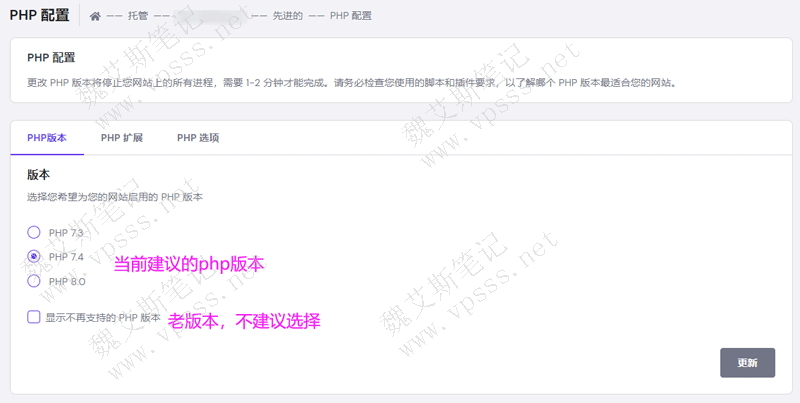
3、网站迁移到 Hostinger虚拟主机
我们可以使用两种方法上传网站备份文件。
一是使用 Hostinger 后台自带的 files manage功能,能够通过浏览器页面上传文件。
二是使用 ftp软件上传文件。你可以在 Hostinger后台的 files >FTP Accounts 创建新的 ftp账号。
Hostinger虚拟主机网站根目录名是 public_html,在这个目录中放着整个网站文件。通过上面2个方法上传问价即可。
老魏建议在本地电脑上把网站文件压缩为 zip格式,这样上传速度比较快。
然后我们使用 Hostinger 后台自带的 files manage功能解压缩即可。
接下来是创建数据库,并导入网站数据库备份。
Hostinger 后台>Databases > MySQL Databases创建数据库,记住数据库名、用户名、密码,并进入 phpmyadmin,导入网站数据库。
现在的操作是进入网站根目录,找到并编辑 wp-confing.php文件,把里面的数据库名、用户名、密码欧诺个上面的覆盖掉即可。
最后一步是按照 Hostinger 提供的 DNS地址修改域名DNS,等待至多24小时,你的网站就能正常打开了。如果DNS生效速度快的话,几个小时之后也能打开网站。
4、如果网站打不开怎么办?
如果等待了24小时还是不打开网站,首先要确认你的输入了正确的DNS地址。
然后看看是否在 Hostinger 后台开启了 SSL证书和 cloudflare加速(取决于旧主机是否打开了)。
最后停掉缓存插件试试。
如果还不行可以联系 Hostinger 客服或者老魏帮你看看。
 魏艾斯笔记
魏艾斯笔记